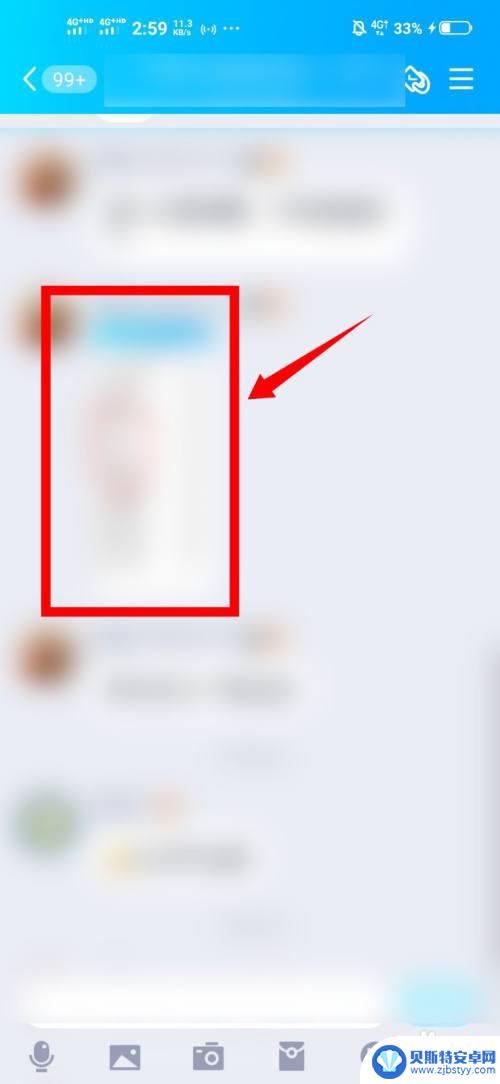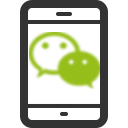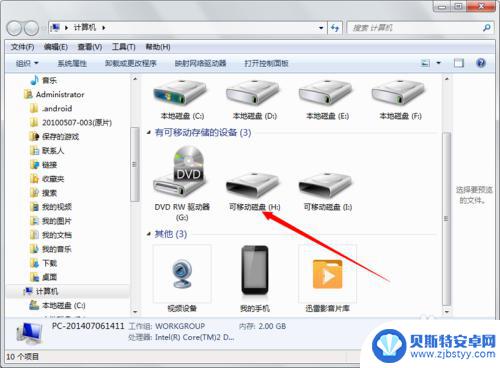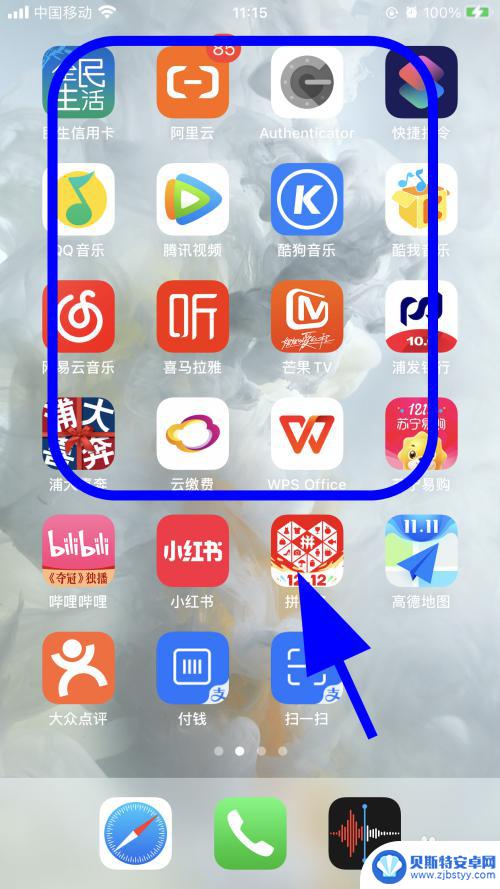如何找到保存到手机的图片 怎么在手机中找到保存的图片
在如今的移动互联网时代,手机已经成为我们生活中不可或缺的一部分,我们经常会使用手机拍照,保存一些珍贵的瞬间,但有时我们可能会遇到一个问题,那就是如何在手机中找到保存的图片。尤其是当我们拍摄了大量照片后,要找到某一张特定的照片就变得更加困难了。所以今天我将为大家分享一些简单而有效的方法,帮助大家轻松找到保存在手机中的图片。
怎么在手机中找到保存的图片
操作方法:
1.打开手机的应用,点击想要保存的图片,让图片放大。
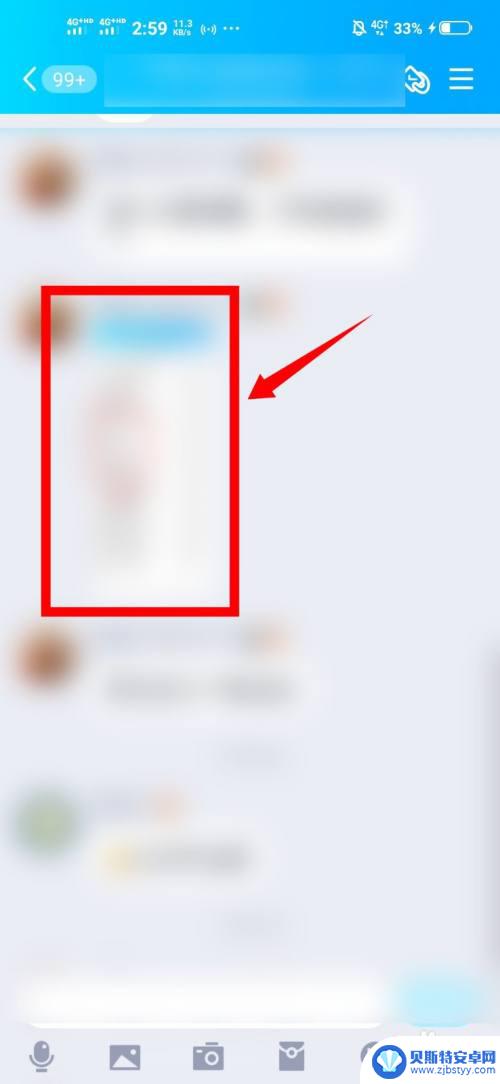
2.点击右上角的3点图标,在底部弹出的菜单里点击保存到手机。
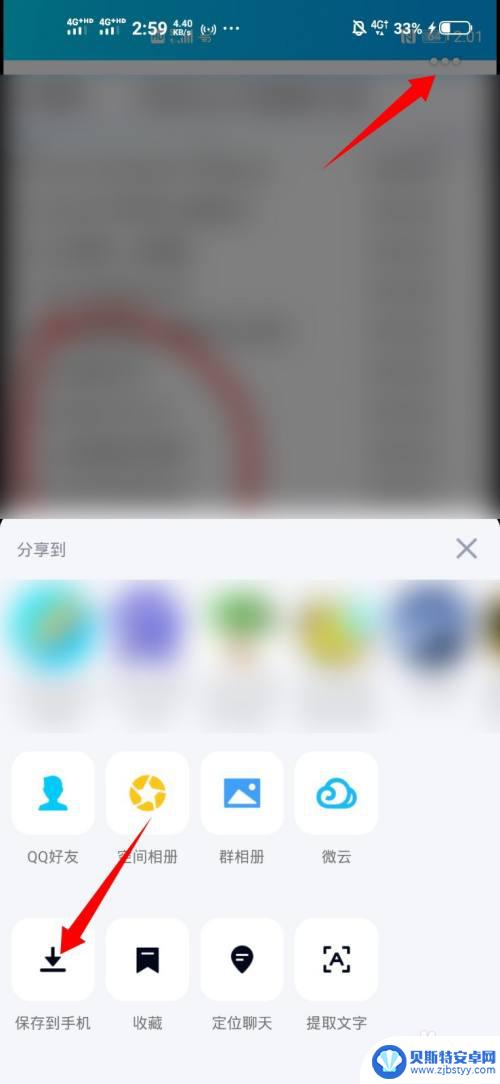
3.打开手机桌面上的相册应用。
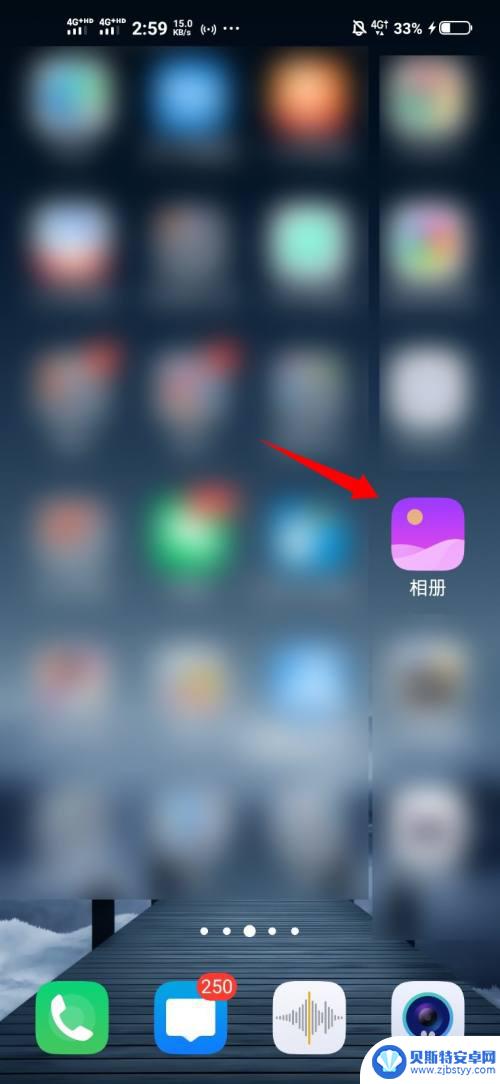
4.在底部点击照片的选项。
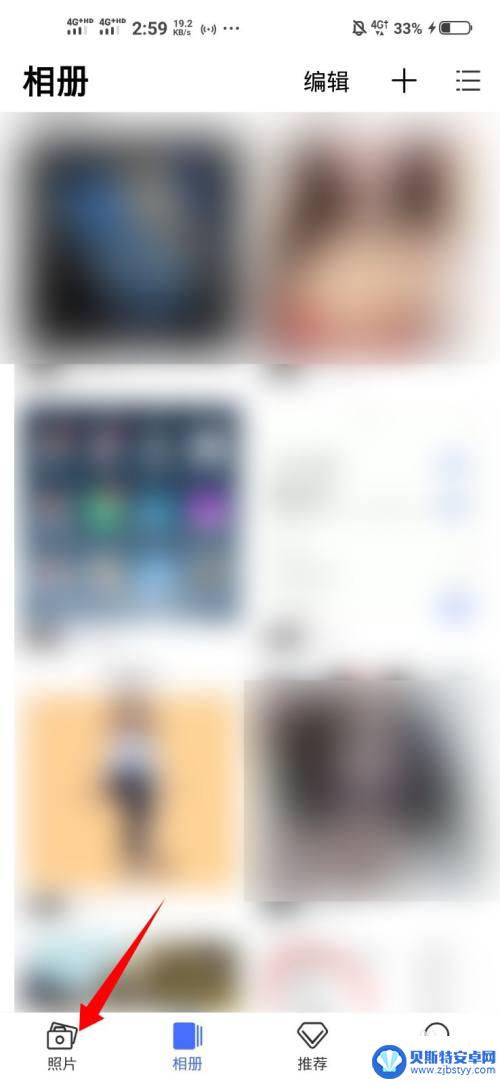
5.在照片页面,所有的照片都是以时间顺序排列。在顶端第1位就可以找到刚刚保存的图片,点击它。
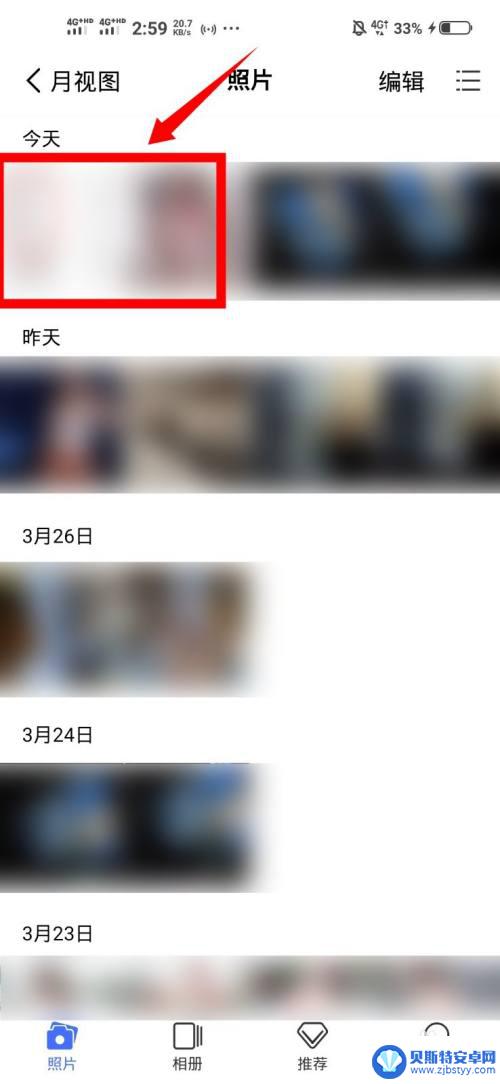
6.打开之后点击右上角的信息按钮。
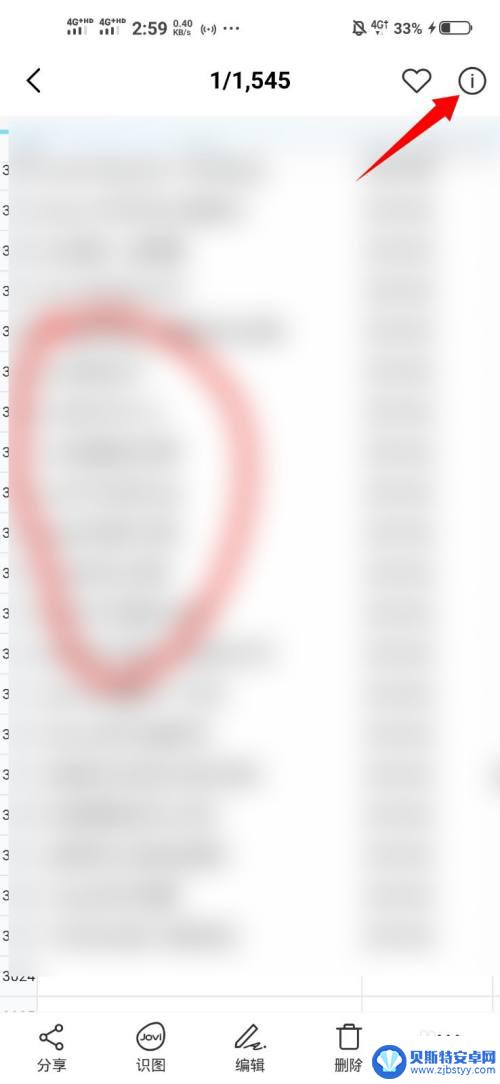
7.在这里可以进一步查看该照片的具体保存路径,可以更方便的找到它。
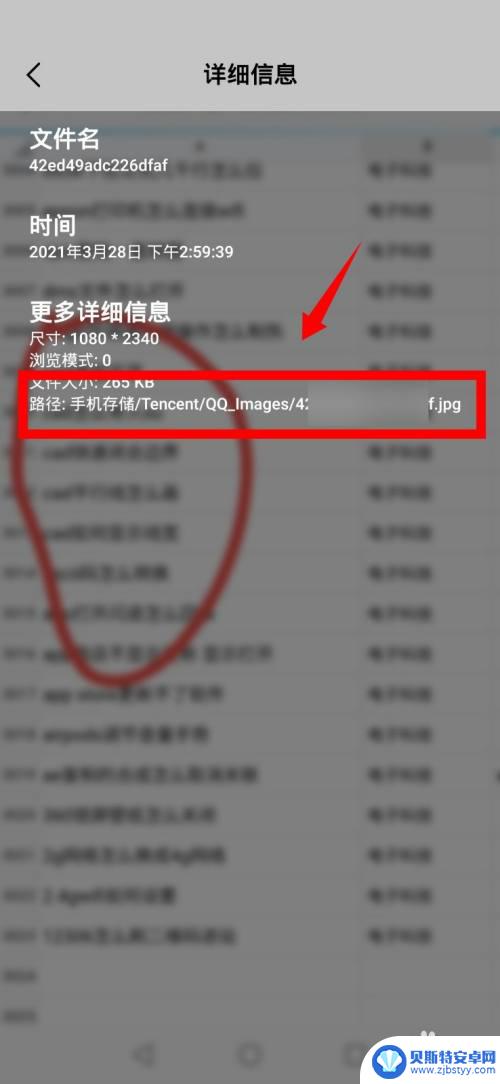
以上是如何找到保存到手机的图片的全部内容,如果您遇到这种情况,可以按照以上方法解决,希望对大家有所帮助。
相关教程
-
保存到手机的图片怎么找到 如何在手机中找到保存的图片
随着手机摄影的普及和存储空间的增加,我们经常会在手机中保存大量的照片,随着时间的推移,我们可能会遇到一个问题:如何在手机中找到保存的图片?毕竟手机中的照片可能会被分散存放在不同...
-
微信图片保存在手机哪个文件夹里面 如何在手机上找到微信图片保存的位置路径
随着微信的广泛使用,我们经常会收到和发送图片,有时候我们可能会想要保存这些微信图片到手机上,以备将来查看或分享。许多人对于微信图片保存在手机的哪个文件夹内并不了解,也不知道如何...
-
如何保存手机图片路径 手机相册图片保存在哪个文件夹中
随着手机摄影的普及,我们拍摄的照片越来越多,有时候我们会遇到一个问题,那就是如何保存手机图片的路径,以便我们能够方便地找到它们。手机相册中的图片保存在哪个文件夹中呢?对于大多数...
-
苹果手机截屏的图片在哪里找 截图保存在手机相册里找不到
手机截屏是我们日常生活中经常使用的功能,但有时候我们却会遇到找不到保存在手机相册里的截图的困扰,尤其是在需要分享或编辑截图时,找不到保存位置会让人感到很困惑。苹果手机截屏的图片...
-
怎么找华为手机相机图片 华为手机照相图片保存位置
怎么找华为手机相机图片,华为手机作为一款备受喜爱的智能手机品牌,其相机功能一直备受用户关注,有些用户在使用华为手机时,对于如何找到照相图片的保存位置感到困惑。事实上,华为手机的...
-
苹果手机编辑照片之后原图怎么没了 iOS图片编辑保存后如何找回原图
在使用苹果手机进行照片编辑时,有时候会遇到编辑完成后原图不见了的情况,这可能让人感到困惑和焦虑,毕竟照片是珍贵的回忆。在iOS系统中,编辑照片后保存,原图确实会被替换掉,但并不...
-
手机能否充值etc 手机ETC充值方法
手机已经成为人们日常生活中不可或缺的一部分,随着手机功能的不断升级,手机ETC充值也成为了人们关注的焦点之一。通过手机能否充值ETC,方便快捷地为车辆进行ETC充值已经成为了许...
-
手机编辑完保存的文件在哪能找到呢 手机里怎么找到文档
手机编辑完保存的文件通常会存储在手机的文件管理器中,用户可以通过文件管理器或者各种应用程序的文档或文件选项来查找,在手机上找到文档的方法取决于用户的手机型号和操作系统版本,一般...
-
手机如何查看es文件 手机ES文件浏览器访问电脑共享文件教程
在现代社会手机已经成为人们生活中不可或缺的重要工具之一,而如何在手机上查看ES文件,使用ES文件浏览器访问电脑共享文件,则是许多人经常面临的问题。通过本教程,我们将为大家详细介...
-
手机如何使用表格查找姓名 手机如何快速查找Excel表格中的信息
在日常生活和工作中,我们经常需要查找表格中的特定信息,而手机作为我们随身携带的工具,也可以帮助我们实现这一目的,通过使用手机上的表格应用程序,我们可以快速、方便地查找需要的信息...